Как обновить андроид на телефоне
Компания Google, занимающаяся разработкой и поддержкой операционной системы Android, постоянно выпускает различные обновления для своей системы. Это могут быть простые патчи безопасности оболочки, либо крупные, за которыми таится много нововведений. Поэтому важно регулярно проверять свое Android – устройство на их наличие – как минимум для обеспечения безопасности данных пользователя.
На прилавках магазинов на смартфонах установлено базовое ПО, то есть версия Android, установленная на момент производства. В магазинах программное обеспечение смартфонов не обновляют, поэтому после покупки важно проверить наличие обновление системы.
И тут назревает вопрос: «Как обновить Android?». Обновиться можно многими способами, но рассмотрены будут наиболее распространенные.
Обновление через меню настроек телефона
Пожалуй, самый простой и самый быстрый способ. Он не требует от пользователя особых знаний и с ним не должно возникнуть много проблем. Для того, чтобы проверить наличие обновлений таким методом, следует перейти в настройки системы, затем, в самом низу меню, нажать на пункт «Система», перейти в «Обновление системы». Откроется окно, где следует выбрать «Проверить обновления». Через несколько минут система уведомит, имеются ли нововведения для смартфона или они на данный момент отсутствуют.
Совет! Проводите все эти действия через беспроводные сети, так как загрузка через мобильные сети может использовать много трафика, а скорость загрузки будет значительно меньше через Wi-Fi соединение.
Следует отметить, что при включении Wi-Fi на смартфоне, Android автоматически проверяет обновления. Если будет доступно обновление – уведомление обязательно отобразится на экране телефона.
Обновление через программы производителей смартфонов
Здесь используются программы для ПК типа PC Suite — для смартфонов LG и Kios для Samsung. Данное ПО обладает большим функционалом. С его помощью возможно не только проверять наличие обновлений системы, но и управлять контактами, файлами и другими данными, находящимся на устройстве.
Принцип обновления для обеих программ одинаков. Чтобы проверить наличие обновлений, следует первым делом скачать программу на компьютер. Подключаем смартфон с помощью USB – кабеля и ждем, пока телефон опознается компьютером.
Далее нужно перейти в программу и выбрать пункт проверки наличия обновления для телефона. Если оно было загружено производителем на сервер, то будет происходить его скачивание и установка на устройство.
Когда обновление успешно завершится, программа уведомит об этом пользователя. Затем следует отключить смартфон от компьютера и перезагрузить его.
Установка Android вручную
Здесь используются custom (официальные) или unofficial (пользовательские) прошивки, которые можно найти и скачать на специальных форумах.
На выбор пользователя представляется большой ассортимент различных прошивок для смартфона. Это могут быть официальные версии и пользовательские сборки оболочки, которые можно установить, когда обычная версия Android уже надоела.
Для установки таких прошивок необходимо использовать специальные программы типа TWPR или Odin – выбор зависит от модели телефона и версии прошивки.
Данный метод обновления требует от пользователя, в первую очередь, внимания, так как из-за неверного выполнения шагов установки работа системы может быть некорректна, а в худшем случае, смартфон может превратиться в «кирпич».
Совет! Если вы не уверены в своих силах, чтобы переустановить систему Android данным способом, то следует обратиться в специализированный сервисный центр.
Как обновить андроид (1 видео)




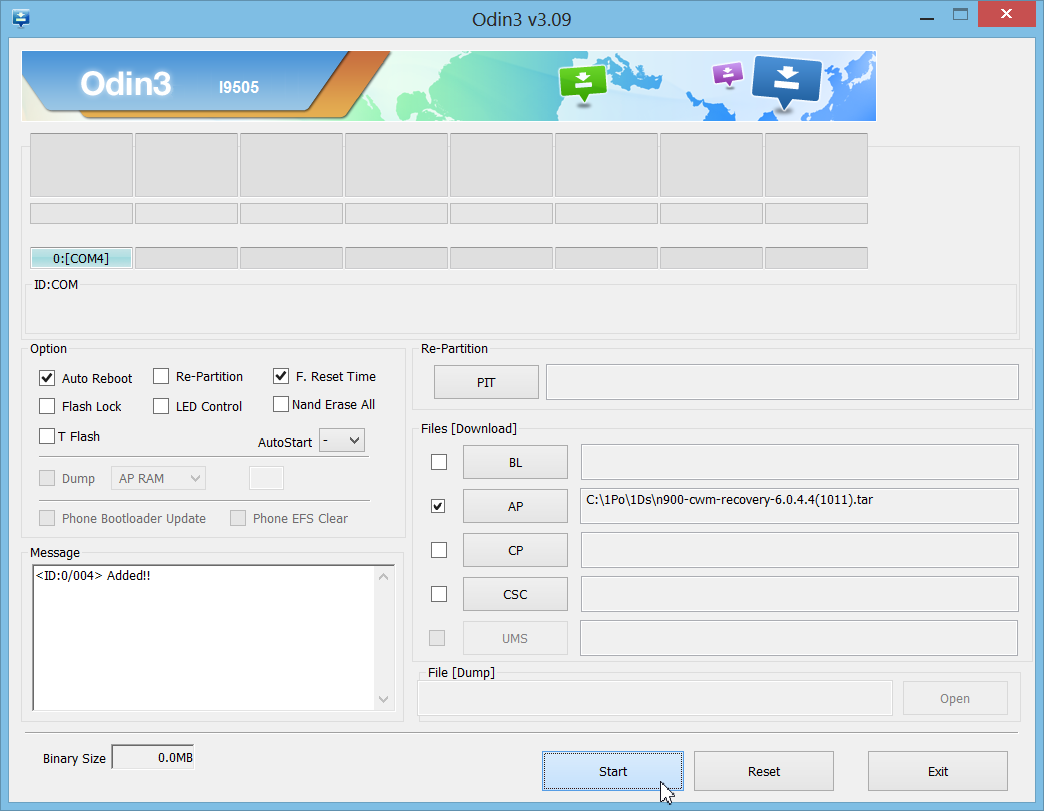













Комментарии 0